![]() В предыдущей статье Часть первая мы подготовили нашу инфраструктуру к развертыванию сайта System Center 2012 Configuration Manager. В этой статье мы будем устанавливать SQL сервер на компьютер SQL.contoso.com.
В предыдущей статье Часть первая мы подготовили нашу инфраструктуру к развертыванию сайта System Center 2012 Configuration Manager. В этой статье мы будем устанавливать SQL сервер на компьютер SQL.contoso.com.
Требования к серверу баз данных SCCM можно найти в статье Supported Configurations for Configuration Manager
Во первых, через Server Manager необходимо установить компоненту .Net Framework 3.5.1
Далее скачиваем и устанавливаем .NET Framework 4.0
Теперь все готово для установки SQL сервера. Будем устанавливать SQL Server 2008 R2 Standard EN.
Запускаем программу установки. В открывшемся окне SQL Server Installation Center переходим к пункту Installation и выбираем действие New installation or add features to an existing installation.
Затем последует проверка готовности к установке. На странице мастера Product Key вводим регистрационный ключ. Далее соглашаемся с условиями лицензирования и устанавливаем файлы поддержки. После этого мастер выполнит еще одну проверку
Необходимо настроить правило в Windows Firewall для входящих подключений на порт SQL по умолчанию 1433 и порт по умолчанию для SQL Server Service Broker 4022. Это можно сделать в командной строке:
netsh advfirewall firewall add rule name = "SQL Server Default Port Rule" dir = in protocol = tcp action = allow localport = 1433 netsh advfirewall firewall add rule name = "SQL Server Service Broker" dir = in protocol = tcp action = allow localport = 4022
А можно воспользоваться мастером настройки Windows Firewall в Control Panel.
Далее нам следует самостоятельно выбрать компоненты для установки
Нам понадобятся следующие:
- Database Engine Services
- Reporting Services – для дальнейшей конфигурации Reporting Service Point
- Business Intelligence Development Studio – для разработки кастомизированных отчетов
- Management Tools – Complete
Далее последует еще одна проверка, с учетом выбранных нами опций. В следующем окне мастера Instance Configuration оставляем значение по умолчанию.
Следующим шагом будет проверка места на диске, минимально необходимого для установки.
И после этого переходим к настройке служб экземпляра SQL. Здесь, при помощи кнопки Use the same account for all SQL Server services, мы указываем, что от ранее нами созданной учетной записи s-CM-DB, будут запускаться все службы SQL
На вкладке Collation проверяем, что выбран метод сортировки SQL_Latin1_General_CP1_CI_AS. Именно он поддерживается CM 2012
На следующем шаге выбираем метод аутентификации – Windows Authentication mode и добавляем права SQL администратора для локальной группы администраторов сервера
На вкладке Data Directories укажем директории, в которых будут находиться файлы базы данных и логов.
В окне настройки Reporting Services оставим значение по умолчанию: Install the native mode default configuration.
Окно Error reporting оставляем без внимания. Далее – еще одна проверка. На следующем шаге еще раз проверяем все, что мы здесь настроили и, наконец, жмем долгожданную кнопку Install, после чего стартует, непосредственно, установка SQL сервера. Взглядом неистово подгоняем строчку прогресса установки.
Казалось бы, все, ан нет. Необходимо проверить правильность регистрации SPN для учетной записи s-CM-DB. Сделать это можно, открыв свойства учетной записи в ADSI Edit
Далее обновляем наш SQL сначала до Microsoft® SQL Server® 2008 R2 Service Pack 1, а затем до CU 6 for SQL Server 2008 R2 Service Pack 1. Именно такая версия поддерживается CM 2012.
И последний штрих – контрольная перезагрузка сервера и проверка корректности запуска всех служб SQL.
Назад…
Развёртывание System Center 2012 Configuration Manager. Часть 1 – Подготовка инфраструктуры
Далее..
Развёртывание System Center 2012 Configuration Manager. Часть 3 – Подготовка и установка сервера сайта
Развёртывание System Center 2012 Configuration Manager. Часть 4 – Настройка границ и обнаружения
Развёртывание System Center 2012 Configuration Manager. Часть 5 – Установка клиентов
Развёртывание System Center 2012 Configuration Manager. Часть 6 – Настройка Reporting Services Point
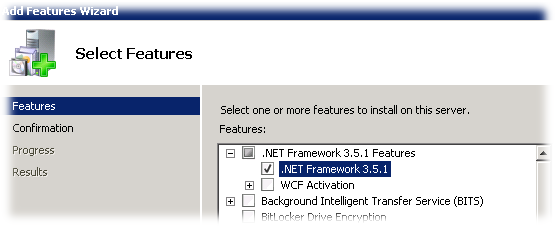
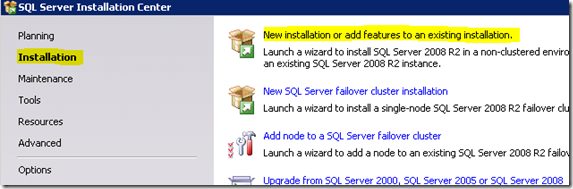
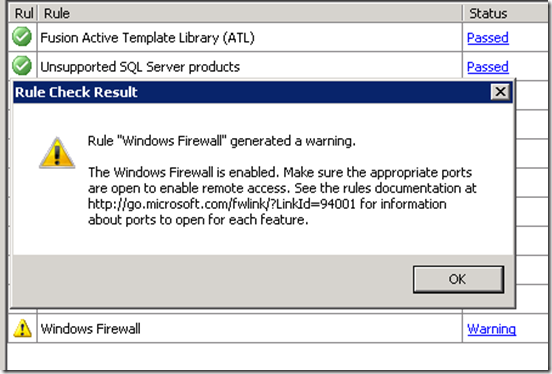
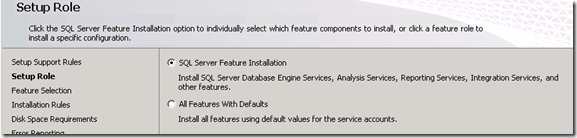
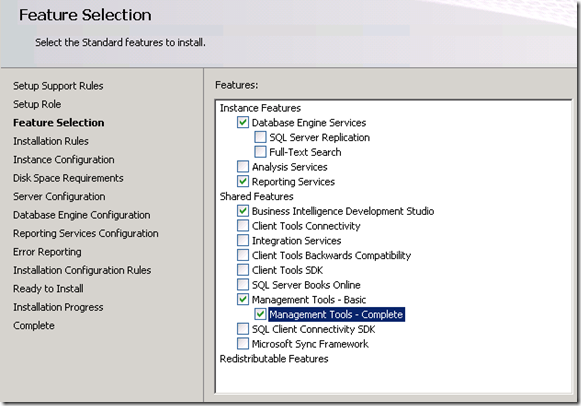
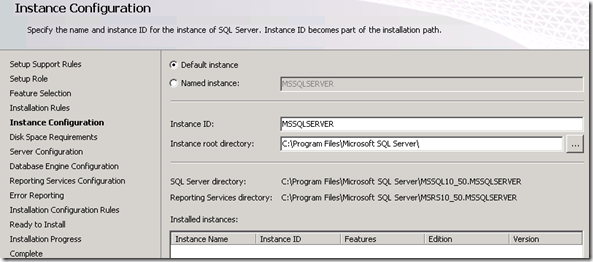
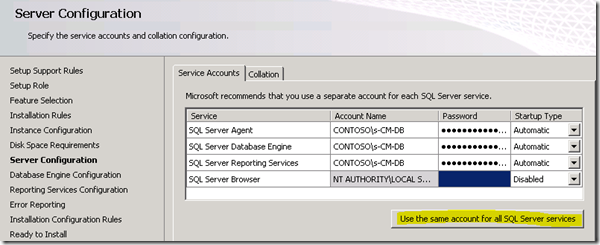
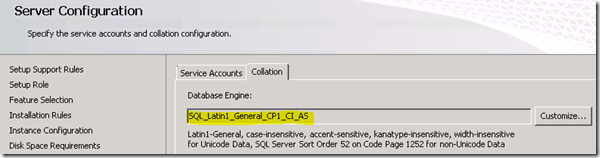
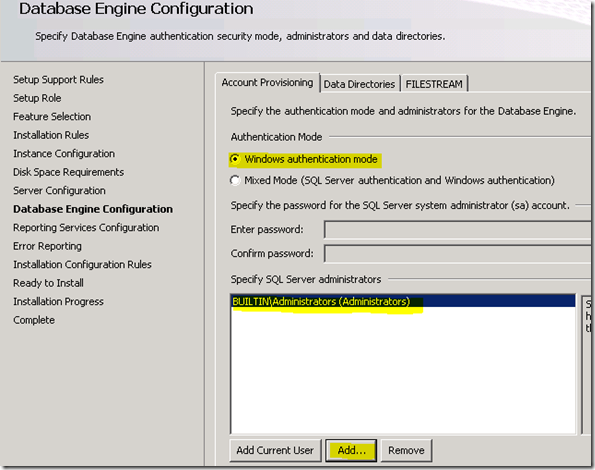
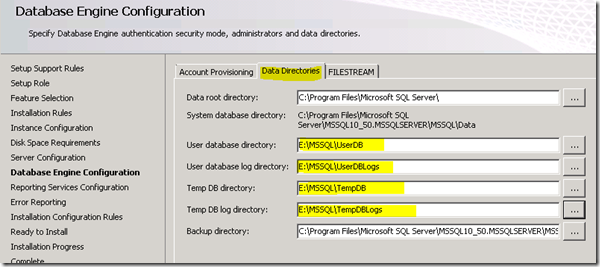
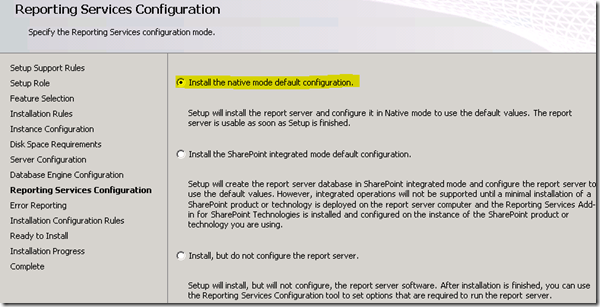
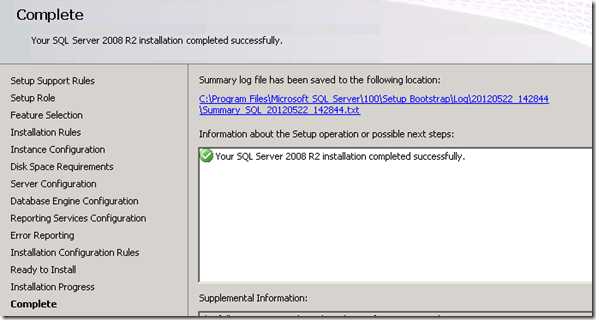
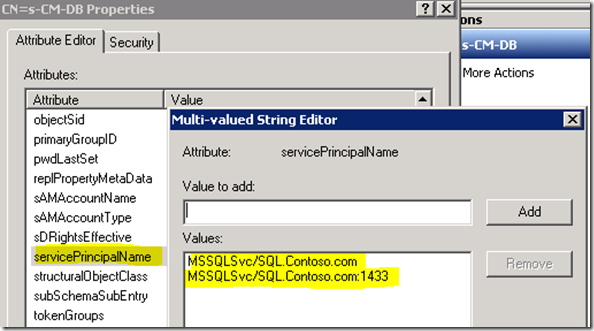
 RSS - Записи
RSS - Записи
Обратная ссылка: SCCM 2012 — Разворачиваем вторичный сайт | Блог IT-KB /